Întrebări și răspunsuri cu privire la sharepoint, ferestre pro-l
infrastructura IT pentru întreprinderea dvs.
Î Cum pot instala Windows SharePoint Services?
Screen 1. Adăugarea componentelor ASP.NET și IIS
- Porniți instalarea din fișierele extrase folosind comanda: Unele comenzi sunt situate pe mai multe linii din cauza lipsei de spațiu; de fapt, comanda ar trebui să fie introduse pe o singură linie.
- Bifați caseta Accept termenii din acordul de licență și faceți clic pe Următorul.
- În cazul în care SharePoint este găzduit într-o singură bază de date de calculator, puteți alege modul de instalare tipică; În cazul în care serverul funcționează cu alt server SharePoint sau un server separat pentru baza de date (baze de date SQL intern), selectați Server agricole (ecranul 2) și faceți clic pe butonul Next.
- Componentele sunt afișate pe ecranul de setare pentru a fi setat. Faceți clic pe butonul Install.
Ecranul 2. Selectați tipul de instalare Windows SharePoint Services
Screen roluri de server 3. Configurarea pentru contul de domeniu SharePoint
Puteți configura atunci serverul de baze de date. Introduceți informații despre sistemul SQL Server (nume local sau la distanță) pentru numele bazei de date. Este necesar să se verifice caseta de autentificare Utilizați Windows și lăsați selectat Creației Contul implicit Active, utilizatorii au deja conturi de domeniu, pentru a preveni crearea automată de noi conturi, apoi faceți clic pe OK.
Q. Cum pot face upgrade virtuale Microsoft IIS server pentru a rula în Windows SharePoint Services?
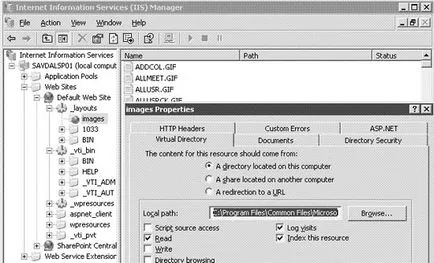
Ecranul 4. Configurarea SharePoint exemplu pentru a posta conținut nou
Q. Cum pot aplica tema pentru site-ul Windows SharePoint Services?
A. Tema principală a SharePoint, puteți înlocui una dintre temele încorporate, folosind următorii pași:
- Cu Microsoft Internet Explorer (IE), du-te la site-ul SharePoint, tema care se va schimba (trebuie sa fie un web-site-ul dezvoltator).
- Faceți clic pe Setări site.
- caseta de selectare de personalizare Sub Aplicați tema pe site-ul.
- Selectați subiectul dorit din lista din fereastra de previzualizare și faceți clic pe butonul Aplicare.
Partajați imagini cu prietenii și colegii